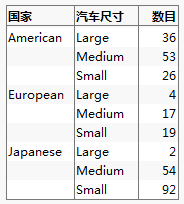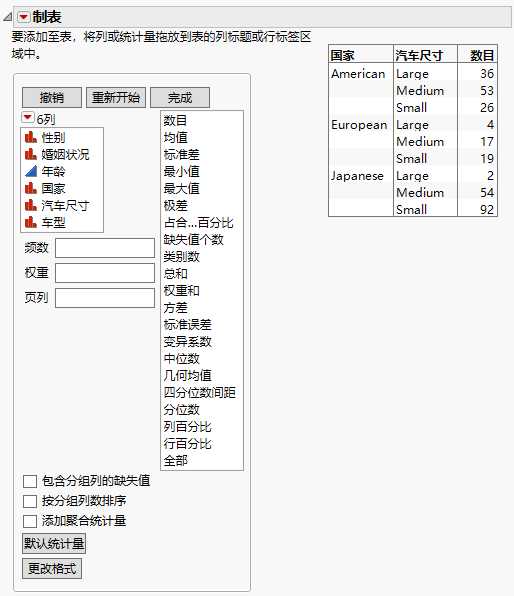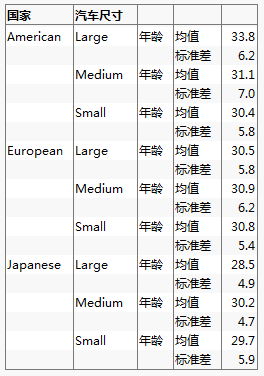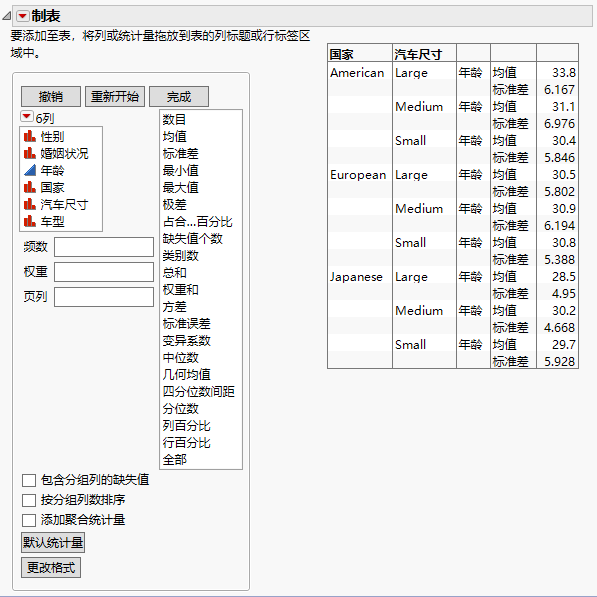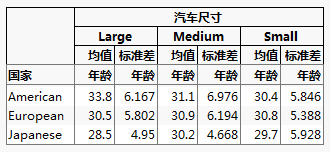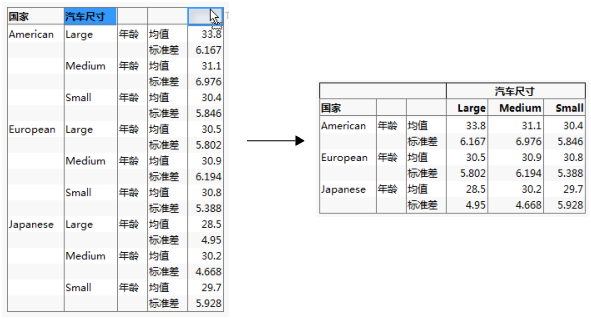发布日期: 04/13/2021
创建不同表和重新排列内容的示例
本例包含以下步骤:
1. 创建计数表
2. 创建显示统计量的表
3. 重新排列表内容
创建计数表
假定您要创建一个表,该表包含的计数表示在调查中有多少人拥有日本、欧洲和美国产的车。您还想要按汽车尺寸细分的计数。
图 9.13 显示车辆拥有情况的计数的表
1. 选择帮助 > 样本数据库,然后打开 Car Poll.jmp。
2. 选择分析 > 制表。
3. 点击产地并将其拖放到“行的拖放区”。
4. 点击汽车尺寸并将其拖放到产地标题的右侧。
图 9.14 已添加到表的“产地”和“汽车尺寸”
创建显示统计量的表
假定您要查看拥有每种汽车尺寸的人员的年龄均值(平均值)和标准差。
图 9.15 按年龄显示均值和标准差的表
1. 从Figure 9.14 开始。点击年龄并将它拖放到汽车尺寸标题右侧。
2. 点击均值并将它拖放到“总和”上方。
3. 点击标准差并将它拖放到“均值”下方。
将“标准差”放置在表中“均值”的下方。将“标准差”放在“均值”的上方会将“标准差”放置在表中“均值”的上方。
图 9.16 已添加到表的“年龄”、“均值”和“标准差”
重新排列表内容
假定您希望将“汽车尺寸”放置在顶部,显示一个交叉表布局。
图 9.17 位于顶部的“汽车尺寸”
要重新排列表内容,请按以下方式操作:
1. 从Figure 9.16 开始。点击汽车尺寸标题并将它拖放到表标题的右侧。
图 9.18 移动汽车尺寸
2. 点击“年龄”并将它拖放到 Large Medium Small 标题下方。
3. 选择“均值”和“标准差”,然后将它们拖放到 Large 标题下方。
现在您的表已清晰显示数据。更容易查看按汽车尺寸和产地细分的车主年龄的均值和标准差。
需要更多信息?有问题?从 JMP 用户社区得到解答 (community.jmp.com).